在日常使用电脑时,我们经常会遇到网络连接问题,其中DHCP错误是常见的一个问题。DHCP(动态主机配置协议)负责为计算机分配IP地址,并提供网络配置信息。当DHCP出现错误时,可能导致无法连接到互联网或者无法访问局域网。本文将介绍如何检查电脑的DHCP是否出现错误,并提供解决方法。
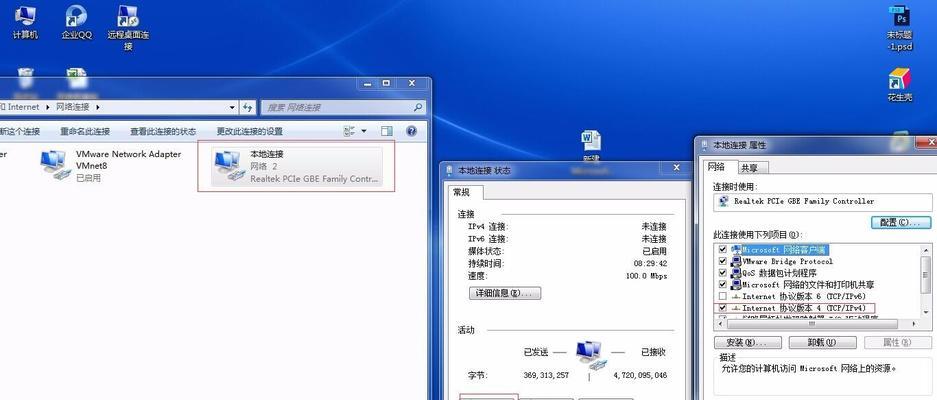
一、检查DHCP服务器状态
通过查看DHCP服务器状态,可以确定是否存在DHCP错误。在开始菜单中搜索“services.msc”,打开服务管理器,找到“DHCP客户端”服务,并确保其状态为“正在运行”。
二、检查网络连接设置
检查电脑的网络连接设置,确保已启用DHCP自动获取IP地址的选项。在Windows系统中,打开“控制面板”,选择“网络和共享中心”,点击“更改适配器设置”,右键点击网络连接,选择“属性”,确保“Internet协议版本4(TCP/IPv4)”选项已被选中并配置为自动获取IP地址。
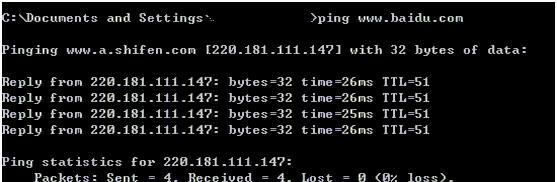
三、重启DHCP客户端
有时候,重启DHCP客户端可以解决DHCP错误。在服务管理器中,右键点击“DHCP客户端”服务,选择“重启”,等待服务重新启动后,尝试重新连接网络。
四、检查防火墙设置
防火墙设置可能会影响DHCP的正常运行。确保防火墙没有禁止DHCP流量的通过。在Windows系统中,打开“控制面板”,选择“WindowsDefender防火墙”,点击“允许应用或功能通过WindowsDefender防火墙”,找到“DHCP客户端”并确保其被允许通过。
五、更新网络驱动程序
过时或损坏的网络驱动程序也可能导致DHCP错误。访问计算机制造商的官方网站,下载并安装最新的网络驱动程序,然后重新启动电脑。
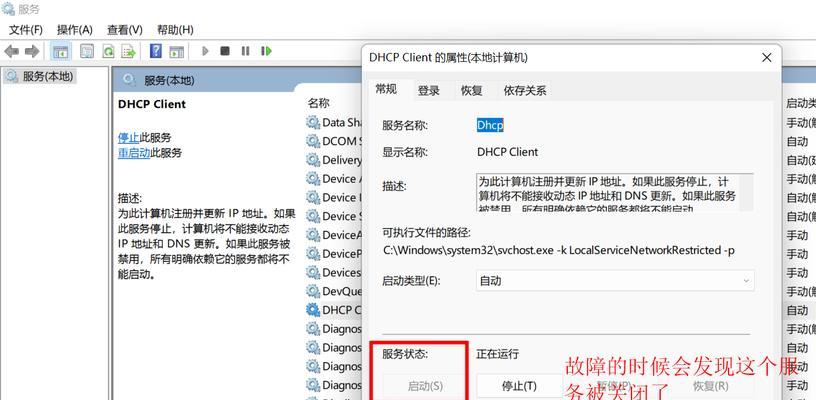
六、检查DHCP租约
DHCP服务器为计算机分配IP地址时,会分配一个租约时间,超过租约时间后,IP地址可能会发生变化或者无法续租。在Windows系统中,打开命令提示符,输入“ipconfig/all”命令,查看“租约获得时间”和“租约过期时间”,确保租约没有过期。
七、清除DNS缓存
DNS(域名系统)缓存可能会导致DHCP错误。打开命令提示符,输入“ipconfig/flushdns”命令,清除DNS缓存,然后重启电脑。
八、检查物理连接
确保电脑与路由器或交换机之间的物理连接正常。检查网线是否插好、网口是否损坏,并尝试更换网线或者连接到其他网口。
九、重置网络适配器
有时候,重置网络适配器可以解决DHCP错误。在命令提示符中输入“netshwinsockreset”命令,然后重新启动电脑。
十、检查DHCP服务器配置
如果你有权限访问局域网内的DHCP服务器,检查其配置是否正确。确保DHCP服务器设置正确的IP地址池、子网掩码和网关,并重新启动DHCP服务器。
十一、检查其他设备
如果多台设备连接同一个网络出现了DHCP错误,可能是路由器或交换机的问题。重启路由器或交换机,等待其重新启动后,尝试重新连接网络。
十二、使用DHCP修复工具
有些第三方工具可以用来诊断和修复DHCP错误。搜索并下载合适的DHCP修复工具,按照其提供的操作步骤进行修复。
十三、联系网络管理员
如果以上方法都无法解决DHCP错误,可能是网络设备或者DHCP服务器的问题。及时联系网络管理员,寻求专业的帮助。
十四、考虑使用静态IP地址
作为最后的解决方法,考虑使用静态IP地址代替DHCP分配的动态IP地址。请注意,静态IP地址需要手动配置,并确保与局域网内的其他设备不发生冲突。
在面对电脑的DHCP错误时,通过检查DHCP服务器状态、网络连接设置、防火墙设置以及物理连接等方面进行排查,可以解决大部分问题。如果问题依然存在,可以尝试更新驱动程序、重置网络适配器,或者联系网络管理员进行进一步的故障排除。如果无法解决DHCP错误,可以考虑使用静态IP地址作为替代方法。

























